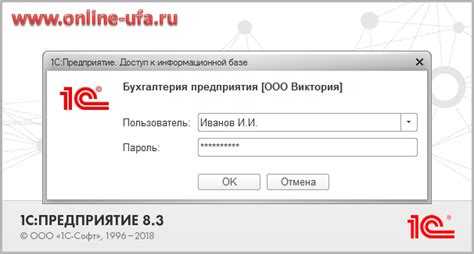
Для автоматического запуска программы 1С при включении компьютера нужно внести несколько изменений в настройки операционной системы Windows. Этот процесс можно выполнить через редактор реестра или с помощью папки автозапуска. Оба способа просты, но важно учитывать особенности версии Windows и конфигурации программы 1С.
Способ 1: Использование папки автозапуска
Один из самых простых способов – добавить ярлык 1С в папку автозапуска. Для этого нужно открыть проводник и ввести в адресной строке: %APPDATA%\Microsoft\Windows\Start Menu\Programs\Startup. После этого просто перетащите ярлык программы 1С в эту папку. При следующем запуске компьютера 1С автоматически откроется.
Способ 2: Редактор реестра
Другой вариант – изменение реестра Windows. Для этого откройте окно «Выполнить» (клавиши Win+R), введите regedit и нажмите Enter. В редакторе реестра перейдите по следующему пути: HKEY_CURRENT_USER\Software\Microsoft\Windows\CurrentVersion\Run. Здесь нужно создать новый строковый параметр, в значение которого ввести полный путь к исполняемому файлу 1С, например: «C:\Program Files (x86)\1C\1cv8.exe». После этого программа будет запускаться автоматически при старте системы.
Не забудьте, что для некоторых версий Windows могут потребоваться права администратора для внесения изменений в реестр.
Как добавить 1С в автозапуск на Windows
Чтобы добавить 1С в автозапуск на Windows, выполните следующие шаги:
1. Откройте папку автозапуска
Нажмите Win + R, чтобы открыть окно «Выполнить». Введите shell:startup и нажмите Enter. Это откроет папку автозапуска для вашего пользователя.
2. Создайте ярлык для 1С
Найдите файл запуска 1С на вашем компьютере. Обычно это файл 1cv8.exe, расположенный в папке с установленной программой. Щелкните по этому файлу правой кнопкой мыши и выберите «Создать ярлык».
3. Переместите ярлык в папку автозапуска
Перетащите созданный ярлык в открывшуюся папку автозапуска. Теперь при включении компьютера 1С будет запускаться автоматически.
4. Проверка
Перезагрузите компьютер и убедитесь, что 1С запускается при старте Windows. Если программа не запустилась, проверьте настройки ярлыка или путь к файлу.
Дополнительно: если требуется настроить автозапуск 1С с дополнительными параметрами, можно изменить свойства ярлыка, добавив нужные параметры в строку «Объект» в свойствах ярлыка.
Проверка наличия 1С на компьютере
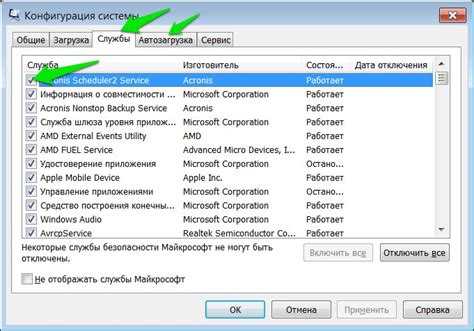
Для проверки, установлен ли 1С на компьютере, выполните следующие шаги:
1. Откройте меню «Пуск» и введите «1С» в строку поиска. Если программа установлена, она появится в списке найденных приложений.
2. Проверьте наличие папки с названием «1C» в каталоге «C:\Program Files» или «C:\Program Files (x86)». Это основной путь для установки программ 1С на 64-битных и 32-битных системах.
3. Зайдите в «Панель управления» и откройте раздел «Программы и компоненты». Здесь отобразится список всех установленных программ. Найдите 1С в этом списке.
4. Можно также использовать командную строку. Для этого откройте «Командную строку» и введите команду «dir C:\ /s /b | findstr 1C». Этот запрос отобразит все файлы и папки, связанные с 1С, на вашем компьютере.
5. Для более точной проверки можно использовать утилиту «Проводник». В строке поиска введите «1cv8.exe» – это основной исполняемый файл 1С. Если файл найден, программа установлена.
Как открыть меню автозапуска в Windows
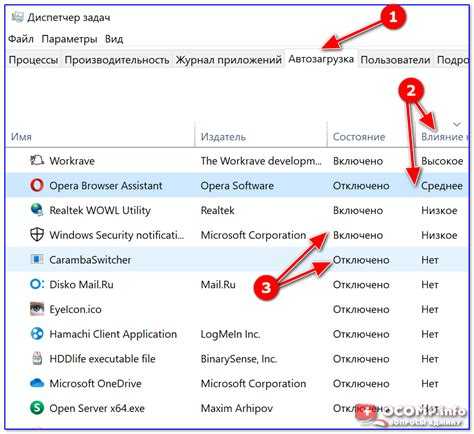
Меню автозапуска в Windows позволяет управлять программами, которые автоматически запускаются при старте системы. Чтобы открыть это меню, выполните следующие шаги:
- Нажмите комбинацию клавиш Win + R, чтобы открыть окно «Выполнить».
- Введите команду shell:startup и нажмите Enter. Это откроет папку автозапуска, в которой можно добавлять или удалять ярлыки программ.
- Для более расширенных настроек, откройте «Диспетчер задач» с помощью сочетания Ctrl + Shift + Esc, перейдите во вкладку Автозагрузка, где отображаются все программы, включенные в автозапуск.
В «Диспетчере задач» вы можете отключать или включать автозагрузку для каждой программы, что полезно для оптимизации времени загрузки системы. Кроме того, чтобы добавить программу в автозапуск, достаточно создать ярлык в папке, открытой в первом шаге.
Настройка автозапуска через реестр Windows
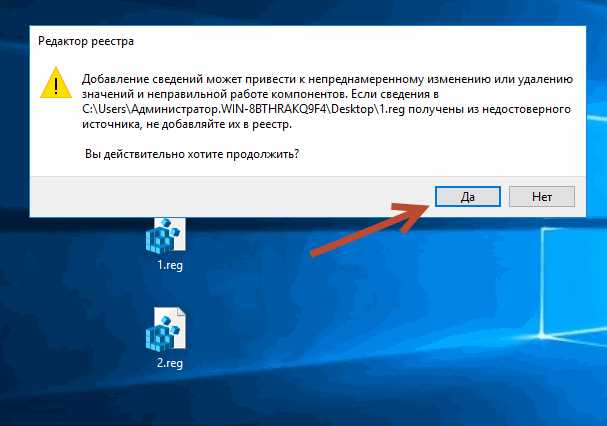
Чтобы добавить 1С в автозапуск через реестр, откройте редактор реестра, набрав команду regedit в меню «Пуск». Далее следуйте следующей инструкции:
1. Перейдите по пути HKEY_CURRENT_USER\Software\Microsoft\Windows\CurrentVersion\Run для автозапуска для текущего пользователя или HKEY_LOCAL_MACHINE\Software\Microsoft\Windows\CurrentVersion\Run для автозапуска для всех пользователей.
2. В правой части окна щелкните правой кнопкой мыши и выберите Создать → Строковый параметр.
3. Назовите параметр, например, 1C или любое другое имя для идентификации программы.
4. Дважды щелкните на созданном параметре и введите путь к исполняемому файлу 1С, например, C:\Program Files\1C\1CV8\1cv8.exe, с добавлением параметров, если нужно (например, путь к базе данных).
5. Закройте редактор реестра и перезагрузите компьютер. Теперь программа будет запускаться автоматически при старте системы.
Чтобы удалить программу из автозапуска, вернитесь в реестр, найдите созданный параметр и удалите его.
Добавление ярлыка 1С в папку автозапуска
Для того чтобы приложение 1С запускалось автоматически при старте системы, необходимо добавить ярлык программы в папку автозапуска. Это можно сделать вручную, следуя нескольким простым шагам.
1. Откройте папку автозапуска. Для этого нажмите сочетание клавиш Win + R, введите команду shell:startup и нажмите Enter. Откроется папка, в которую можно добавлять ярлыки.
2. Найдите ярлык 1С. Если он уже создан, скопируйте его в буфер обмена. В противном случае, найдите исполнимый файл программы, обычно это 1cv8.exe или аналогичный файл в директории установки 1С. Путь к файлу можно найти через ярлык на рабочем столе или в папке с программой.
3. Скопируйте ярлык программы в папку автозапуска. Для этого просто вставьте ярлык в открытую папку автозапуска с помощью комбинации клавиш Ctrl + V.
4. Проверьте результат. Перезагрузите компьютер и убедитесь, что 1С запускается автоматически после загрузки системы.
Важно: При использовании корпоративной версии 1С могут быть настройки, ограничивающие автозапуск программы. В этом случае, обратитесь к системному администратору.
Использование планировщика задач для автозапуска 1С
Планировщик задач Windows – удобный инструмент для настройки автозапуска 1С. С его помощью можно настроить запуск программы при входе в систему или по заданному расписанию. Это полезно, если вы хотите, чтобы 1С запускалась автоматически без необходимости вручную открывать приложение.
Для настройки автозапуска 1С через планировщик задач выполните следующие шаги:
- Откройте «Планировщик задач», используя поиск в меню «Пуск».
- В окне планировщика задач выберите «Создать задачу» в правой панели.
- В разделе «Общие» задайте имя задачи, например, «Автозапуск 1С».
- Перейдите на вкладку «Триггеры» и нажмите «Создать». В открывшемся окне выберите событие «При входе в систему» или «По расписанию», в зависимости от того, когда вы хотите запускать программу.
- На вкладке «Действия» нажмите «Создать». В поле «Действие» выберите «Запуск программы». В поле «Программа/скрипт» укажите путь к исполняемому файлу 1С, например:
C:\Program Files (x86)\1cv8\1cv8.exe. - При необходимости в разделе «Условия» настройте дополнительные параметры, такие как выполнение задачи только при подключении к сети или когда компьютер в режиме простоя.
- Вкладка «Настройки» позволяет настроить действия при сбоях в задаче, например, перезапуск задачи через определённое время.
- Нажмите «ОК», чтобы сохранить задачу.
Теперь при каждом входе в систему или в соответствии с настройками расписания 1С будет запускаться автоматически. Планировщик задач позволяет более гибко настроить условия запуска, например, при наличии подключенной сети или подключении внешних устройств.
Этот метод удобен для администраторов, которые хотят централизованно управлять запуском приложений на рабочих местах пользователей без необходимости вмешательства со стороны пользователя.
Проверка работы автозапуска после перезагрузки
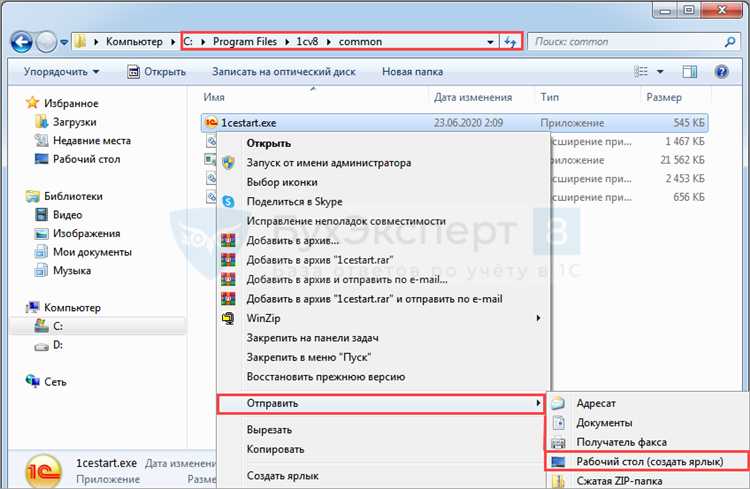
После настройки автозапуска 1С на Windows, важно убедиться, что программа действительно запускается при старте системы. Для этого выполните несколько простых шагов.
- Перезагрузите компьютер. Для этого выберите «Перезагрузить» в меню Пуск или нажмите на кнопку перезагрузки в системных настройках.
- Проверьте автозапуск. После перезагрузки система должна автоматически запустить 1С. Убедитесь, что иконка программы появляется в панели задач или на экране.
- Откройте Диспетчер задач. Нажмите
Ctrl + Shift + Escили правой кнопкой мыши по панели задач и выберите «Диспетчер задач». Перейдите на вкладку «Автозагрузка». - Проверьте наличие программы в списке. Найдите 1С в списке автозапуска. Если она есть, значит, программа настроена правильно.
- Проверьте логи системы. Откройте «Просмотр событий» (введите «event viewer» в поиске Windows) и проверьте записи, связанные с запуском программ. Это поможет узнать, возникли ли ошибки при запуске 1С.
Если программа не запускается, убедитесь, что ярлык 1С действительно находится в папке автозагрузки или в соответствующем реестровом ключе.
Для точной диагностики можно проверить конфигурацию в самой 1С, чтобы убедиться, что она настроена на запуск в фоновом режиме, если такая опция существует. Если автозапуск настроен через реестр, можно дополнительно перепроверить правильность пути и параметры.
Как отключить автозапуск 1С в Windows
Чтобы отключить автозапуск 1С в Windows, выполните несколько простых шагов. Существует несколько способов, в зависимости от версии Windows и настроек системы.
1. Отключение через «Диспетчер задач»:
— Нажмите комбинацию клавиш Ctrl + Shift + Esc для открытия Диспетчера задач.
— Перейдите на вкладку «Автозагрузка».
— Найдите в списке приложение 1С (например, «1cv8.exe»).
— Щелкните правой кнопкой мыши по записи и выберите «Отключить». Это прекратит запуск 1С при старте системы.
2. Отключение через настройки программы 1С:
— Откройте 1С и перейдите в меню «Сервис» → «Параметры» → «Автозагрузка».
— Снимите флажок с опции «Запускать 1С при старте системы».
3. Отключение через «Конфигурацию системных параметров» Windows:
— Откройте меню «Пуск» и введите «msconfig» в строку поиска.
— Перейдите на вкладку «Автозагрузка».
— Найдите 1С в списке и снимите галочку напротив его названия.
4. Отключение через редактор реестра:
— Нажмите Win + R, введите regedit и нажмите Enter.
— Перейдите в раздел HKEY_CURRENT_USER\Software\Microsoft\Windows\CurrentVersion\Run.
— Найдите запись, связанную с 1С (например, «1C:Enterprise»), и удалите её.
После выполнения этих действий автозапуск 1С будет отключен, и программа больше не будет запускаться автоматически при старте Windows.
Вопрос-ответ:
Как добавить 1С в автозапуск на Windows?
Для добавления 1С в автозапуск на Windows нужно выполнить несколько простых шагов. Откройте Проводник и перейдите в папку с ярлыками автозапуска: «C:\ProgramData\Microsoft\Windows\Start Menu\Programs\Startup». Далее создайте ярлык для программы 1С, перетащив файл «1cv8.exe» из папки, где установлена 1С, в эту папку. После этого программа будет запускаться автоматически при старте системы.
Почему не работает автозапуск 1С при запуске Windows?
Если 1С не запускается автоматически, возможны несколько причин. Во-первых, убедитесь, что вы правильно добавили ярлык в папку автозапуска. Во-вторых, возможно, настройки безопасности или антивируса блокируют выполнение программы при старте. Проверьте, не включен ли в антивирусе режим блокировки автозапуска. Также стоит убедиться, что права доступа к файлам и ярлыкам программы установлены правильно.
Можно ли настроить автозапуск 1С только для определённого пользователя?
Да, можно. Для этого нужно создать ярлык 1С только в папке автозапуска конкретного пользователя. Для этого откройте Проводник и перейдите по пути «C:\Users\Ваше_Имя_Пользователя\AppData\Roaming\Microsoft\Windows\Start Menu\Programs\Startup». Перетащите ярлык программы 1С в эту папку, и она будет запускаться только при входе данного пользователя в систему.
Как исключить автозапуск 1С, если программа не нужна при старте?
Чтобы отключить автозапуск 1С, нужно просто удалить её ярлык из папки автозапуска. Для этого откройте «C:\ProgramData\Microsoft\Windows\Start Menu\Programs\Startup» (для всех пользователей) или «C:\Users\Ваше_Имя_Пользователя\AppData\Roaming\Microsoft\Windows\Start Menu\Programs\Startup» (для конкретного пользователя) и удалите ярлык 1С. После этого программа не будет запускаться автоматически при старте системы.






